Explorerční analýza dat je klíčovou součástí práce s daty, zejména v oblasti online marketingu. S Google Analytics máte k dispozici mocný nástroj, který vám poskytne hlubší pohled do chování uživatelů. V této příručce vás provedu základními kroky explorerční analýzy, které vám pomohou plně využít potenciál Google Analytics. Pojďme začít hned!
Nejdůležitější poznatky
- Google Analytics nabízí různé šablony pro explorerční analýzu.
- Můžete využívat různé segmenty, dimenze a měřitelnosti k vytvoření podrobných dotazů.
- Vizualizační možnosti jako jsou koláčové grafy, čárové grafy a heatmapy pomáhají lepšímu zobrazení dat.
- Uživatelsky definované segmenty vám umožňují provádět přizpůsobené analýzy.
Krok za krokem průvodce explorerční analýzou
Výběr záložky a šablon
Počátkem explorerční analýzy vyberte ve záložce šablony, které máte k dispozici. Možnosti jsou různorodé, včetně volitelné šablony, analyzátoru trychtů a analyzátoru cest. Pro lepší pochopení možností nejprve otevřete volitelnou šablonu.
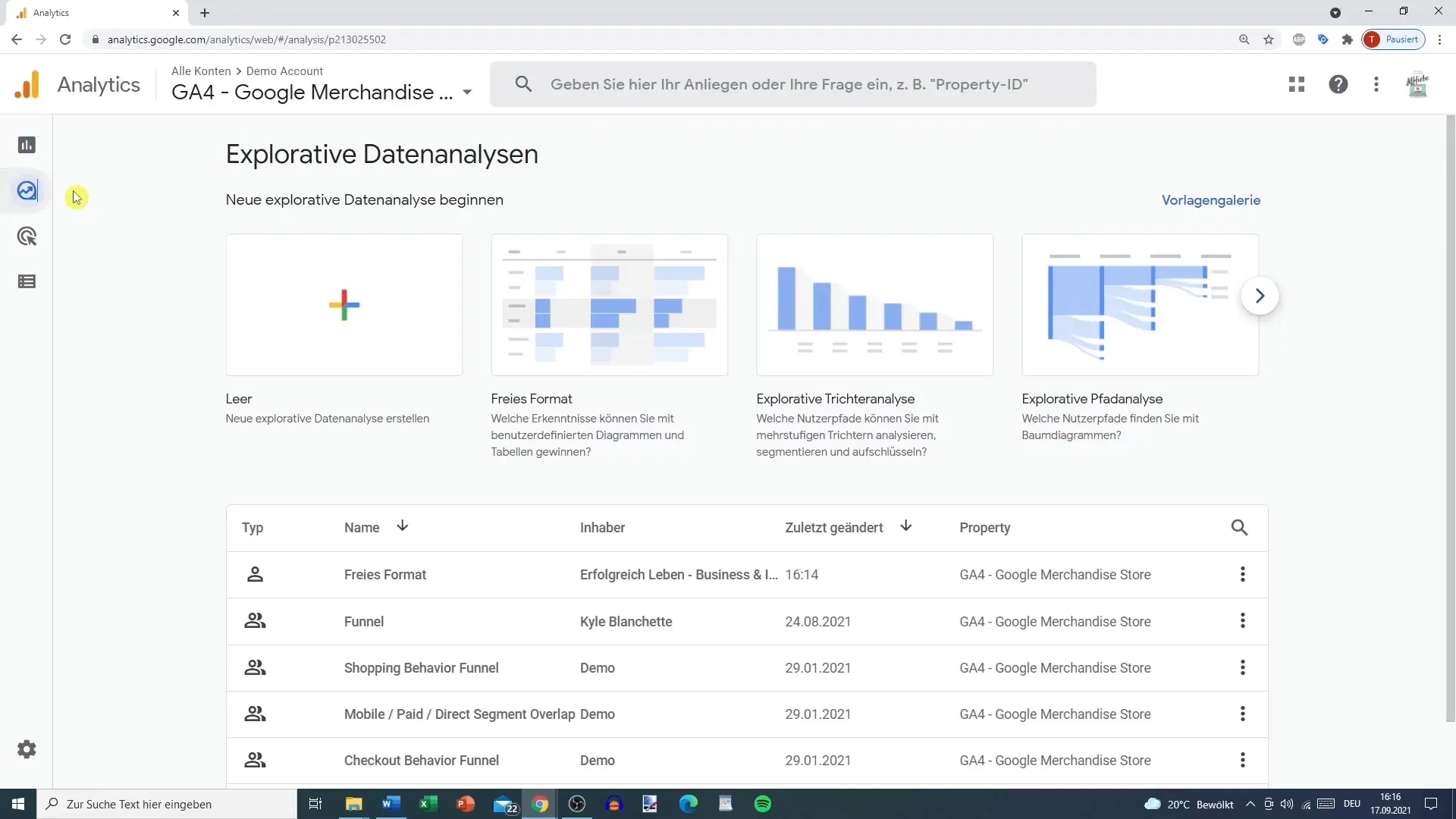
Nyní uvidíte dvě různé záložky. V levém panelu naleznete výběr proměnných – to jsou vaše segmenty, dimenze a měřitelnosti.
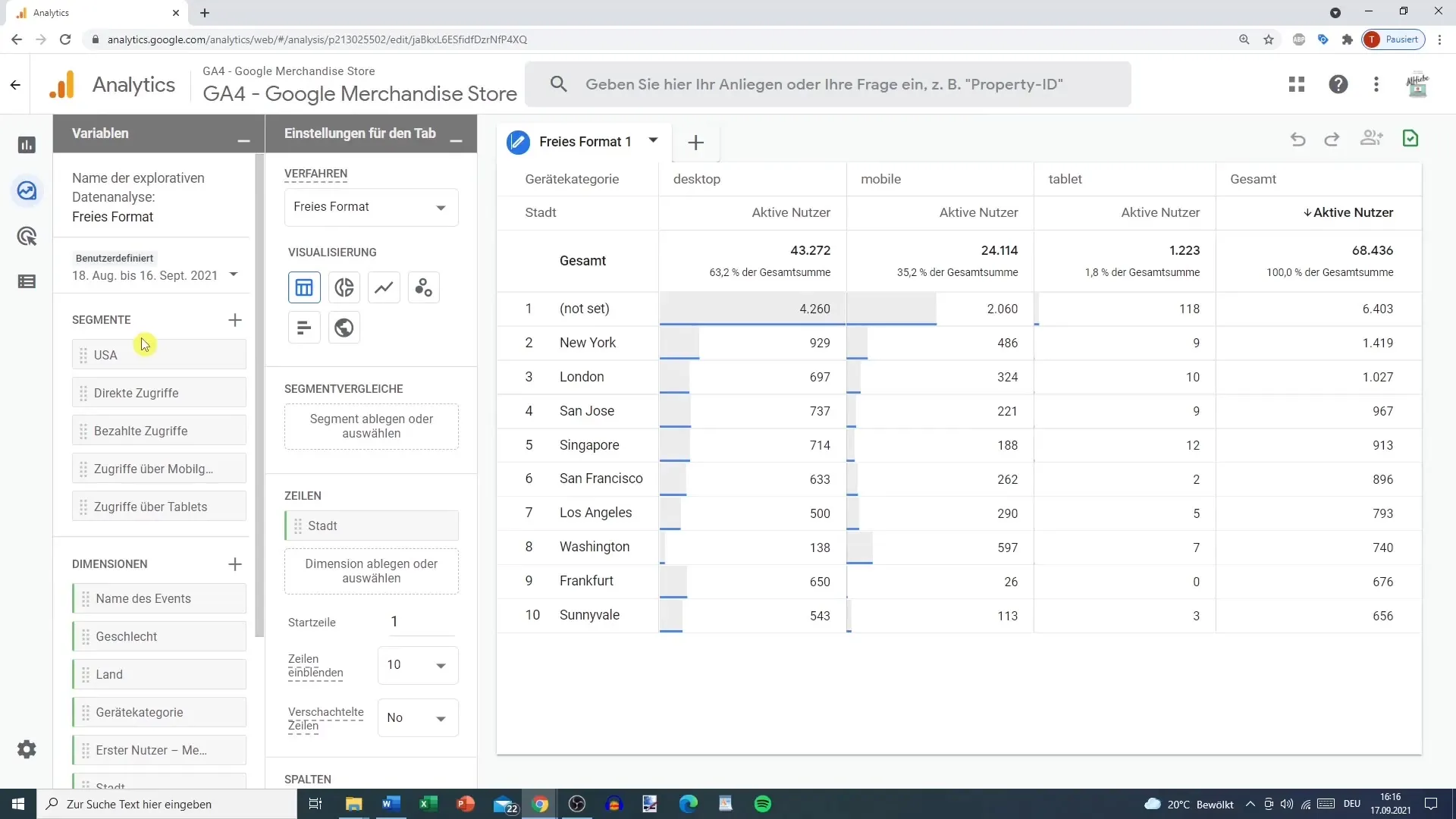
Vizualizace dat
Pokud zůstanete u volitelné šablony, můžete si zobrazení individualizovat. Standardně jsou data zobrazena v jednoduchém tvartkovém formátu. Ale můžete také využít jiné možnosti vizualizace jako:
- Koláčové grafy
- Čárové grafy
- Bodové grafy
- Sloupcové grafy
- Mapy
Pro příklad: Chcete vizualizovat segment přímých přístupů, stačí jej přetáhnout z levého sloupce do datového zobrazení.
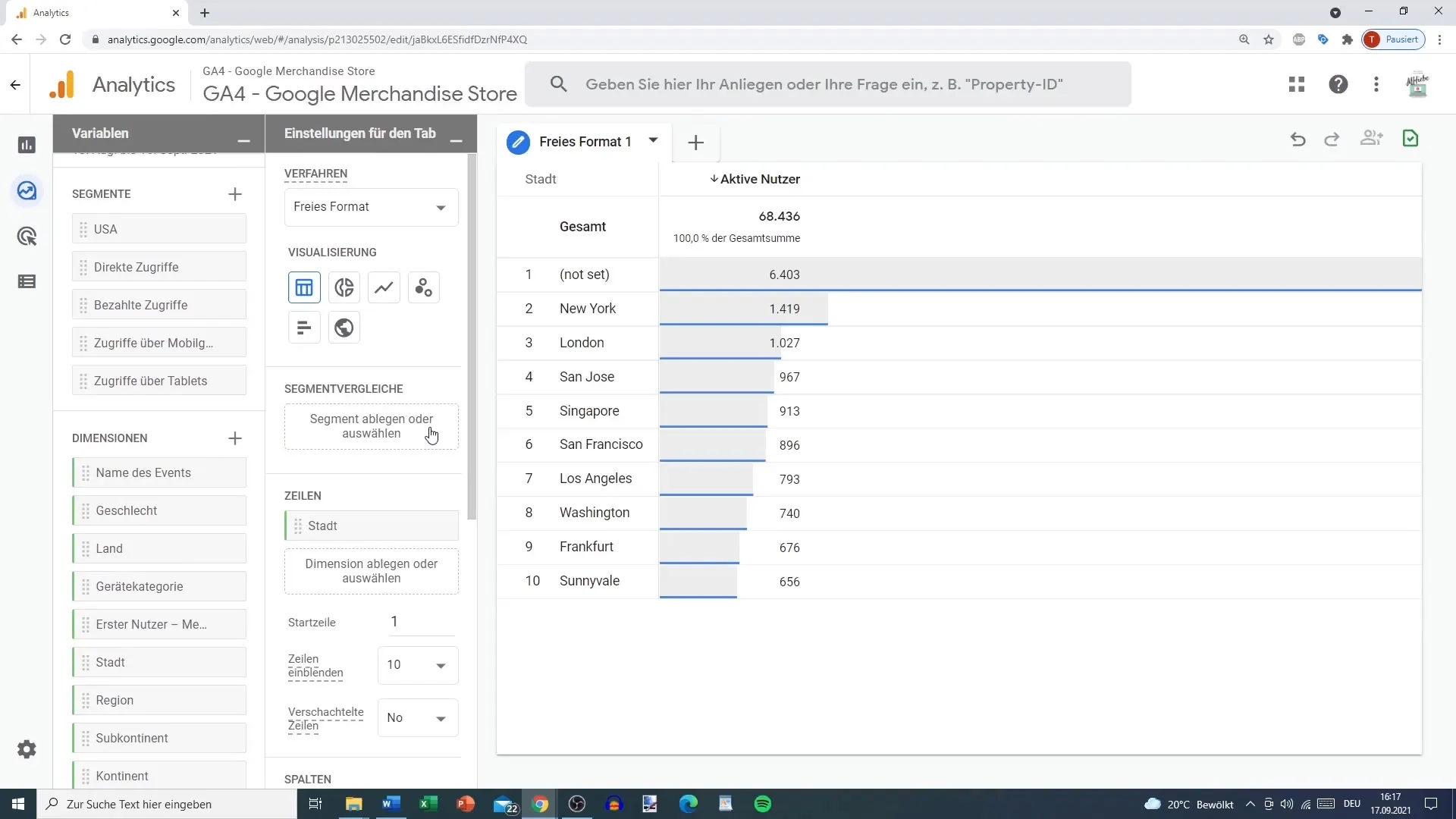
Přidání segmentů
Po přidání přímých přístupů můžete přidat i jiné segmenty. Například přístupy z mobilních zařízení a tabletů. Také je přetáhněte do zobrazení vizualizace, aby se zobrazily zároveň.
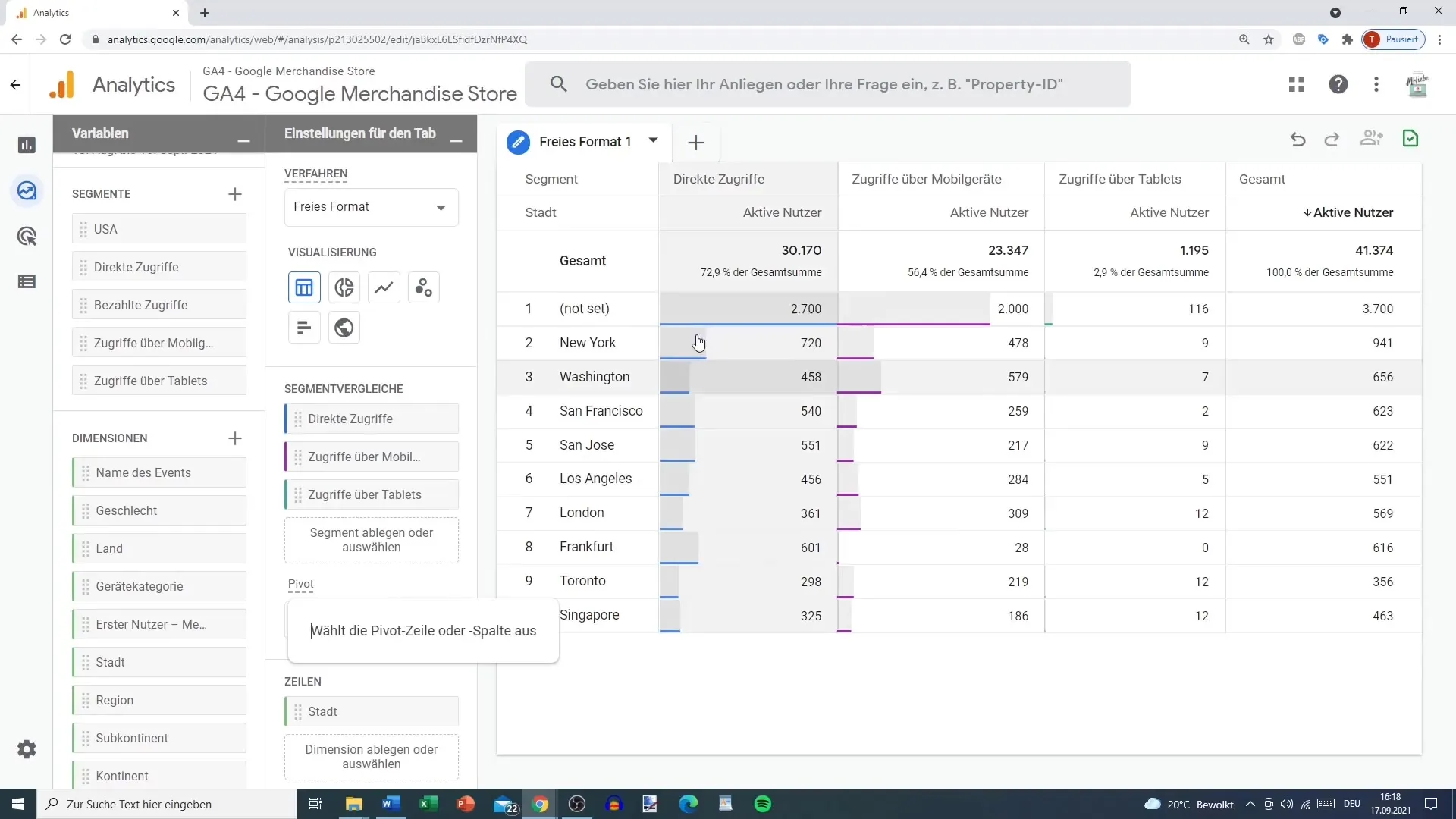
Upravit dimenze
Nyní přichází na řadu dimenze. Možná jste již vybrali město jako dimenzi. Ale můžete přidat i zemi nebo kombinaci obou. Můžete změnit počet zobrazených řádků, například na 50, a rozhodnout se, zda chcete zobrazit vnořené řádky nebo nikoli.
Přidání měřitelností
Nyní se podívejte na měřitelnosti. Výchozí je zobrazen počet aktivních uživatelů. Nicméně máte možnost přidat další měřitelnosti jako počet událostí nebo transakcí. Zamyslete se, které klíčové ukazatele jsou pro vaši analýzu důležité a přetáhněte je do zobrazení.
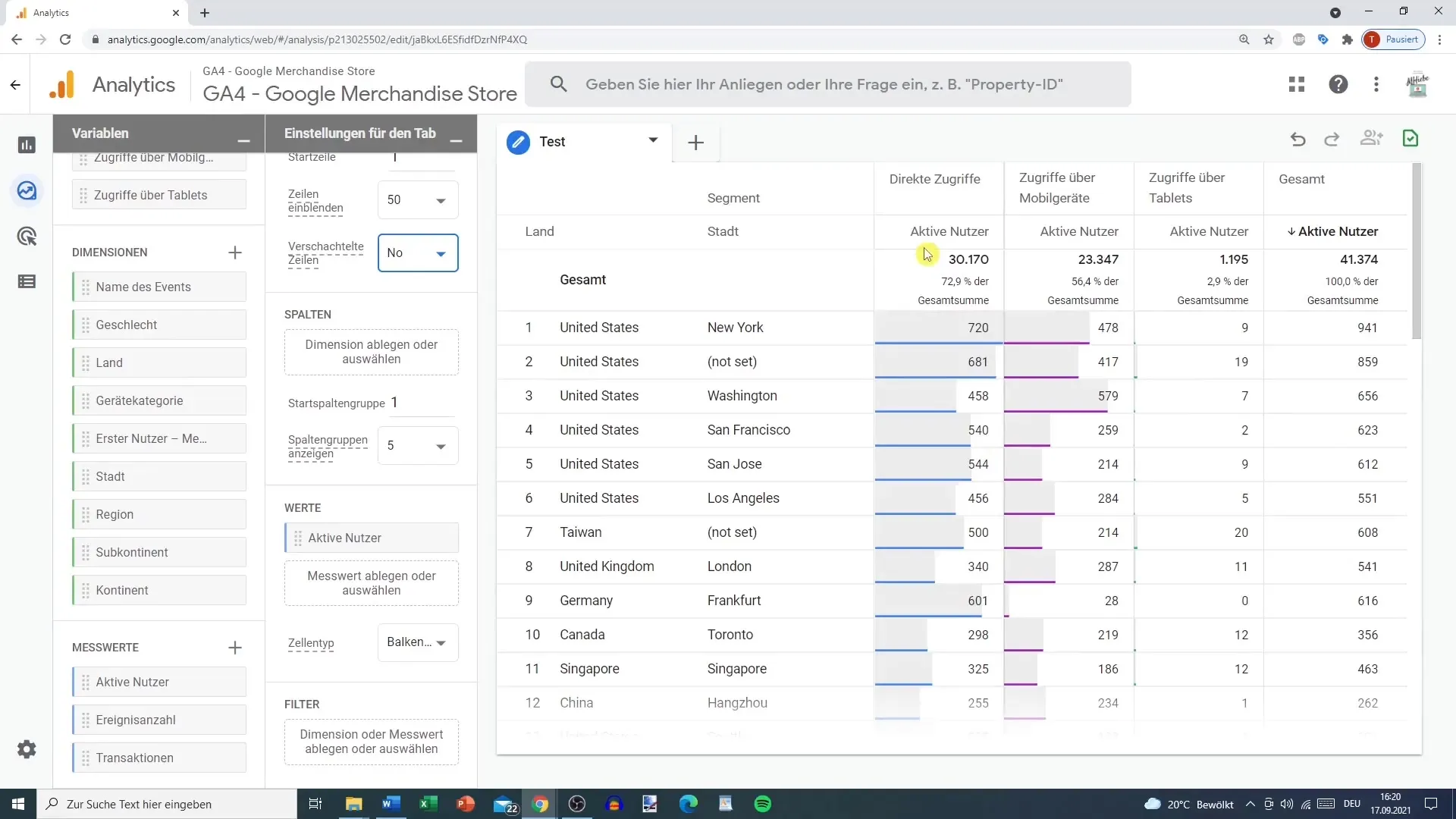
Vytvoření uživatelského segmentu
Vynikající funkcí Google Analytics jsou uživatelské segmenty. Zde můžete zohlednit své speciální požadavky. Klikněte na plus a vyberte „uživatelsky definovaný segment“. Zde můžete stanovit podmínky pro analýzu chování uživatelů.
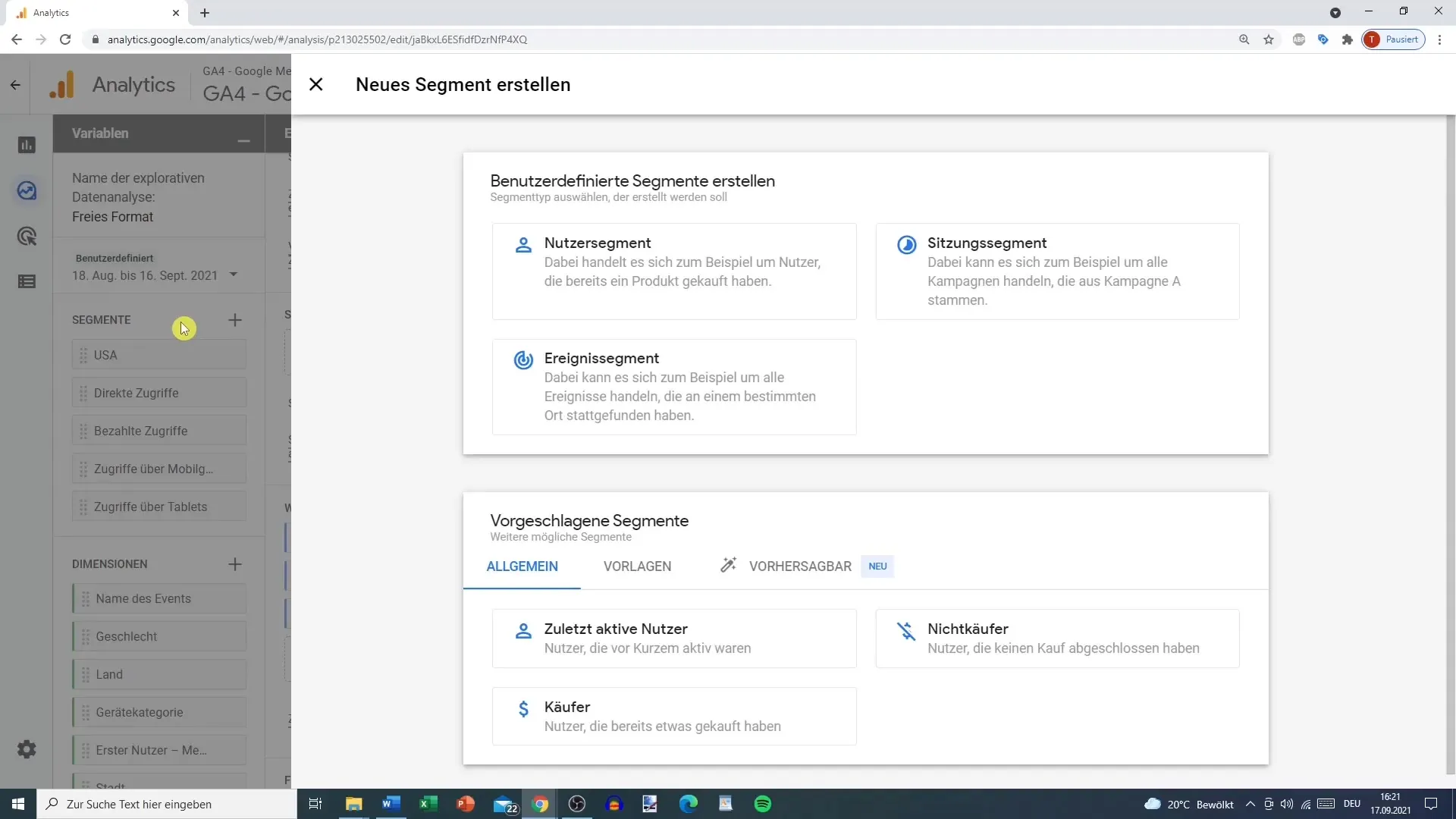
Upravit segment
Po vytvoření segmentu můžete kdykoli provádět úpravy. Jděte na „Upravit segment“. Tak můžete integrovat segment stránek nebo jiná opatření pro zdokonalení vaší analýzy.
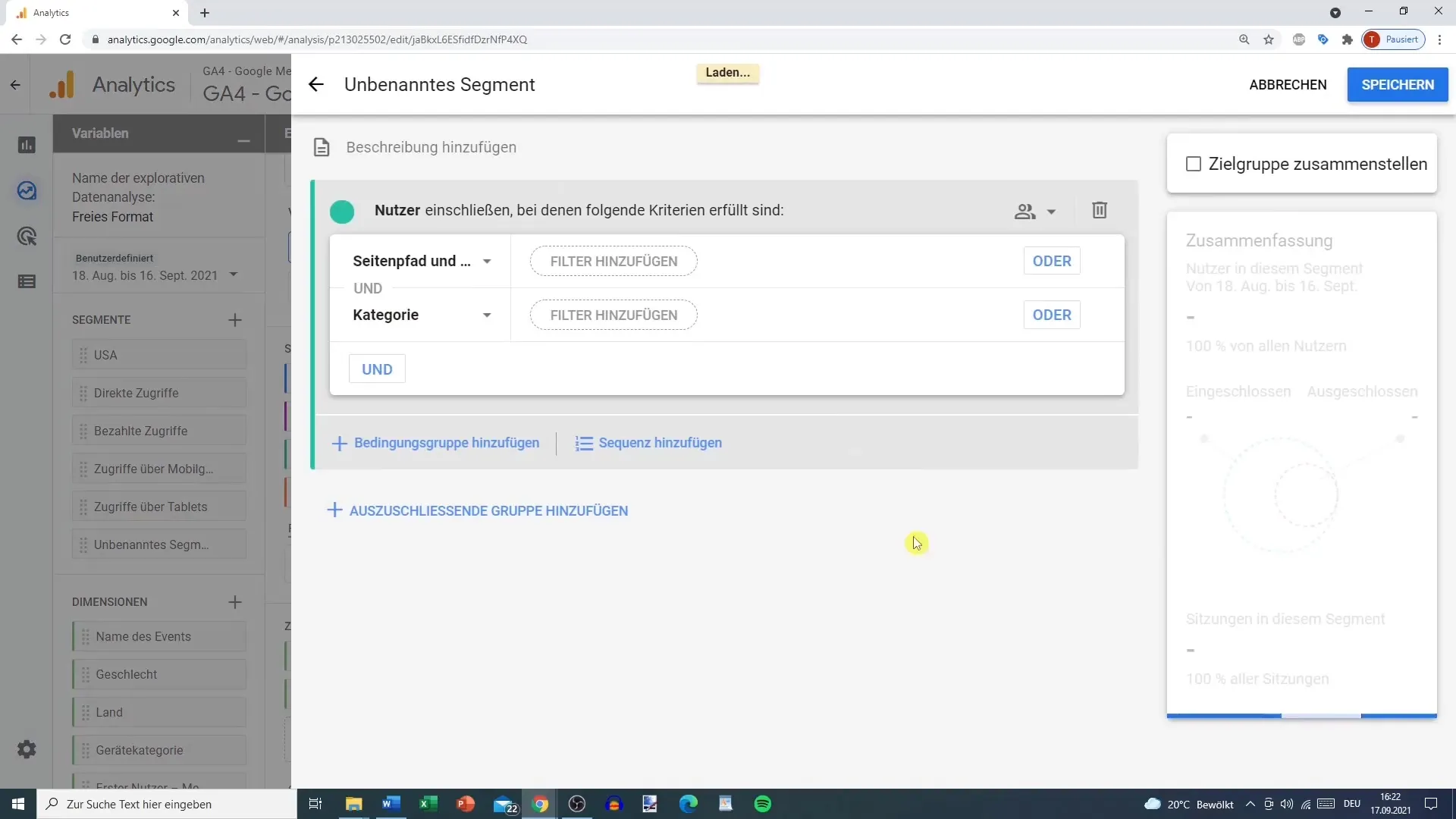
Závěr explorerční analýzy dat
Je důležité se seznámit s dostupnými funkce pro hlášení v Google Analytics. Doporučuje se důkladně vyzkoušet různé možnosti, abyste uspokojili své individuální potřeby. Explorerční analýza může být složitá, ale zjistíte, že flexibilita Google Analytics je velmi užitečná. Sledujte, abyste měli přehled a pravidelně kontrolovali hlášení, abyste neustále prováděli optimalizace.
Shrnutí
V této příručce jste se naučili, jak provádět explorativní analýzu dat v Google Analytics. Od výběru šablon po vytváření vlastních segmentů získáte všechny potřebné informace k efektivní vizualizaci a interpretaci vašich dat. Využijte tyto kroky k získání cenných poznatků ze svých uživatelských dat.
Často kladené dotazy
Jak přidám nové segmenty do Google Analytics?Nové segmenty můžete přidat přetažením z levé strany do zobrazení vizualizace.
Jaké možnosti vizualizace existují v Google Analytics?Můžete použít koláčové grafy, čárové grafy, sloupcové grafy, bodové grafy a mapy.
Jak mohu vytvořit vlastní segmenty?Klikněte na plus v zobrazení segmentů a vyberte možnost „vlastní segment“.
Mohu změnit dimenze analýzy?Ano, dimenze můžete kdykoli upravit tak, aby zobrazovaly jiná data.
Existuje horní limit pro počet řádků zobrazených v pohledu?Ano, počet zobrazených řádků můžete nastavit na maximální hodnotu 50.


